双系统用不顺手?教你如何在Win10系统下删除Win7
发布时间:2018-09-28 浏览数:
相信很多用户开始使用Win10系统时会很不习惯,然后选择按照双系统。不过在使用一段时间后也逐渐适应了Win10系统,所以想着删除Win7系统。那么电脑双系统如何删除Win7系统?今天快启动小编来给你们说双系统删除另一个系统的方法。
1、进入Win10系统中,按键盘上的“Win+R”快捷键调出运行,在运行输入框中输入“msconfig”命令,并点击确定,如下图所示:
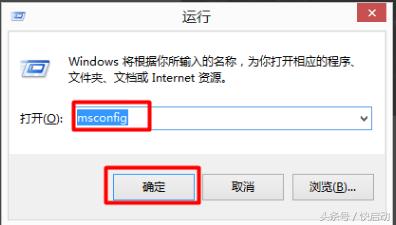
2、在系统配置窗口中,切换到引导选项卡中,我们选择windows 7选项,点击删除按钮,如下图所示:
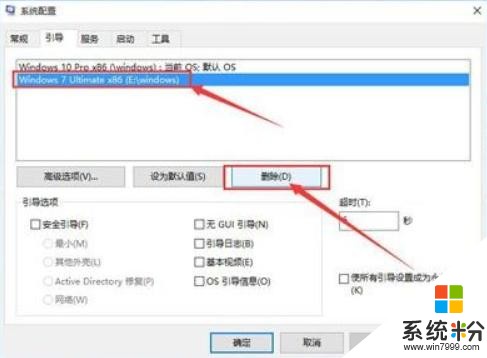
在弹出的提示框口中,我们点击退出而不重新启动(X)按钮即可。
3、接着打开此电脑,右键单击安装win7所在的磁盘,点击格式化,如下图所示:
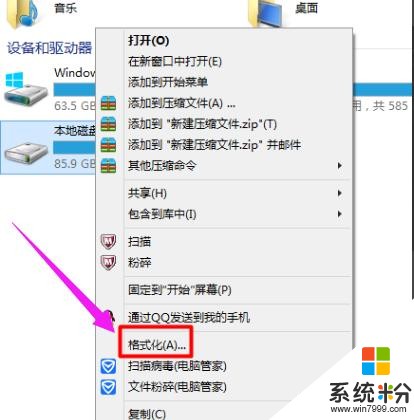
4、在弹出的窗口中会显示该磁盘的相关信息,确认后点击开始按钮即可,如下图所示:
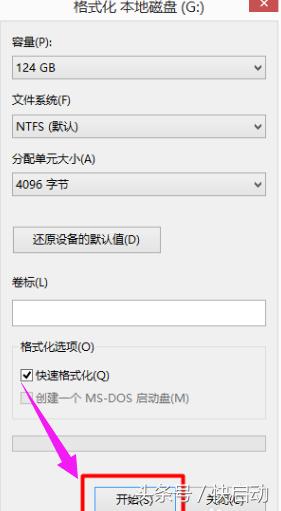
接下来在弹出的格式化窗口中,我们不做更改点击“是”按钮即可。
注意:在删除一个系统的时候我们要先确定系统里面有没有重要的信息,删除之后就很难恢复。
如此,双系统就可以恢复到单系统了,操作办法非常简单。不过有时候喜欢Win10系统但是不是安装在C盘,那么这个时候只能选择重装系统来进行解决,建议使用快启动U盘启动盘快速安装!









